如何解决Win10系统 20H2占用C盘空间过大的问题?
很多用户安装的是Win10系统的20H2系统,但是安装后发现这个系统C盘的空间占用很大,如果C盘剩余空间不足的话,极有可能造成卡顿的现象,那我们有什么办法进行解决吗,下面教给大家解决的方法,希望可以帮到大家。
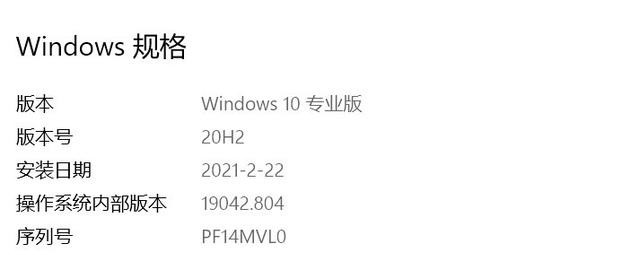
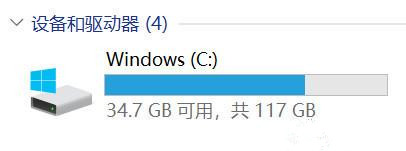
更新系统后,C盘中多出来了30多G大小的Windows.old文件夹,占用了系统空间。虽然可以直接把这文件夹删掉,但这不是最佳选择,可能会导致某种程度的系统异常。
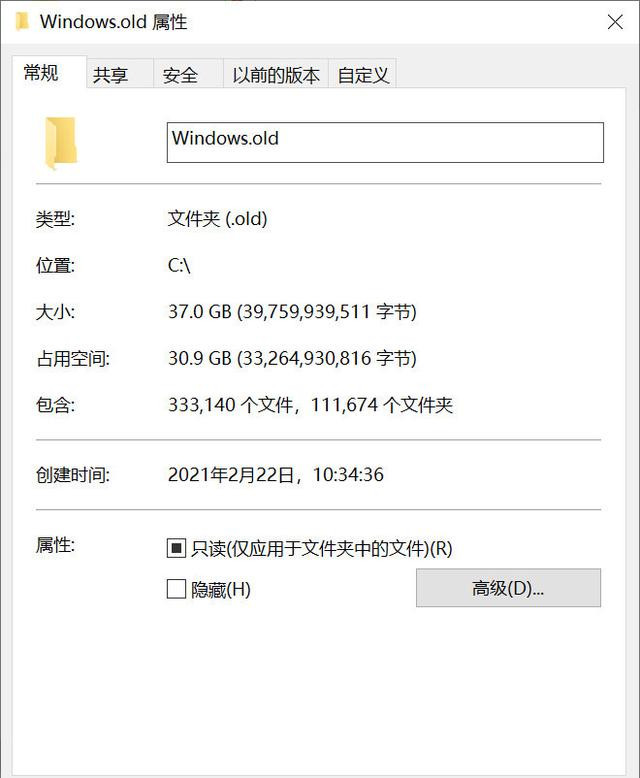
首先打开设置界面,进入系统选项,在左侧选择存储选项。
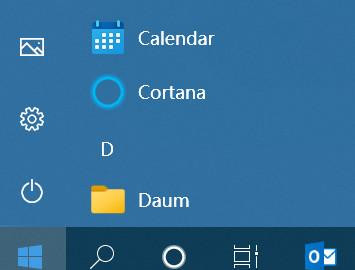
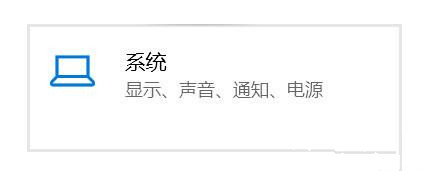

在存储界面选择C盘,然后选择临时文件。
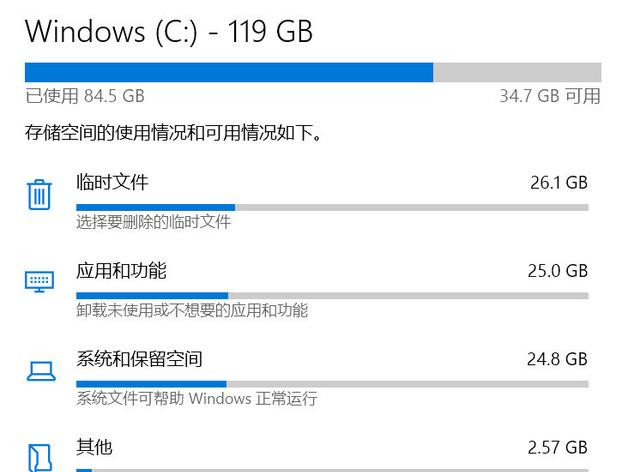
系统会自动识别C盘中的临时文件,识别完成后,勾选以前的Windows安装文件等需要删除的内容,点成删除文件即可。
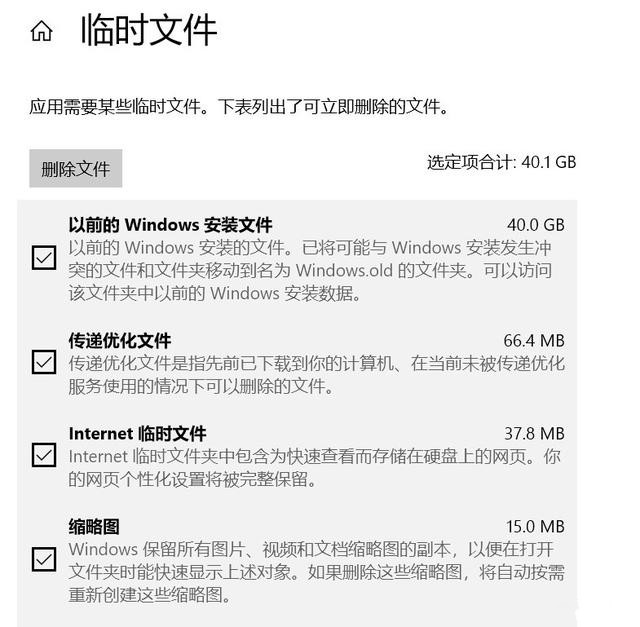
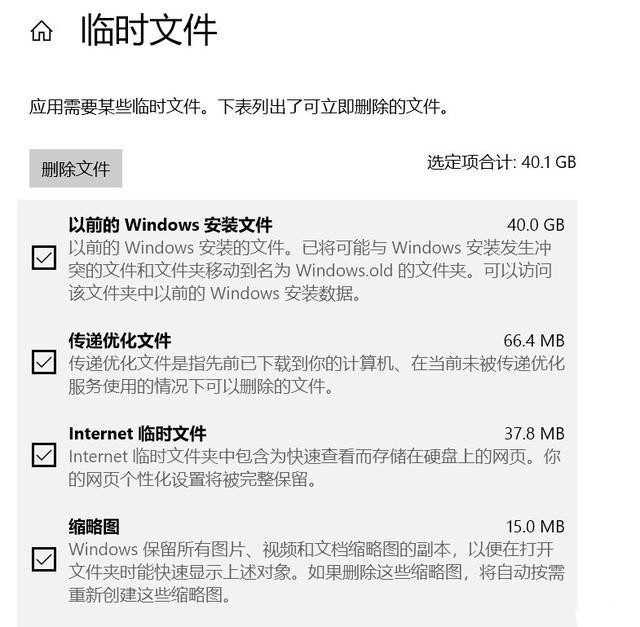
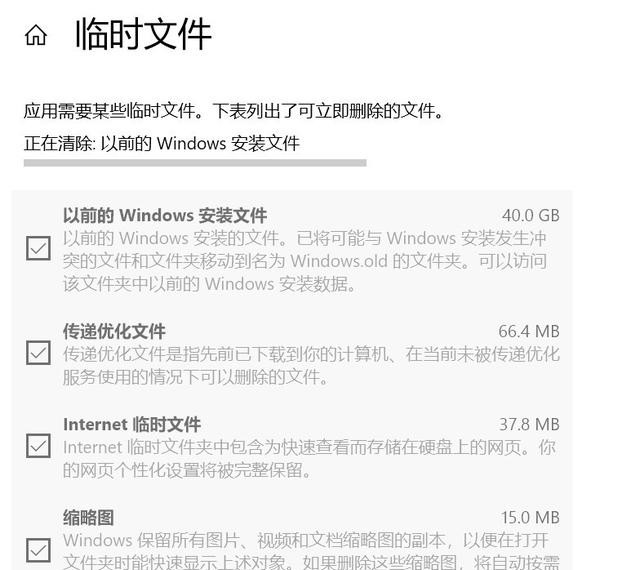
清理完成后,我们可以看到,C盘空间已经释放出来了。


大家看懂了吗。
最新推荐
-
win7如何启动print spooler服务 print spooler服务在哪里打开

win7如何启动print spooler服务?Print Spooler是打印后台处理服务,如果此服务被 […]
-
win11如何启动print spooler服务 printspooler在哪里开启

win11如何启动print spooler服务?print spooler服务如果没有启动,打印机就没办 […]
-
mac怎么分区硬盘分区 mac电脑硬盘分区在哪里

mac怎么分区硬盘分区?mac苹果电脑与常用的windows系统不同,不需要用户对磁盘进行归类划分,那如果 […]
-
win11定位服务在哪里打开 win11开启位置信息服务

win11定位服务在哪里打开?在win11系统中,通过定位服务,用户可以更好的自动设置时区、提供导航、显示 […]
-
win7怎么设置禁止安装软件 win7系统禁止安装软件

win7怎么设置禁止安装软件?在电脑上进行第三方软件应用的安装使用有不安全的因素,如果用户不需要再电脑上进 […]
-
win11怎么关闭用户账户uac控制 win11一直弹出用户账户控制

win11怎么关闭用户账户uac控制?在win11系统中,很多用户在使用会经常遇到在安装应用,或修改系统设 […]
热门文章
win7如何启动print spooler服务 print spooler服务在哪里打开
2win11如何启动print spooler服务 printspooler在哪里开启
3mac怎么分区硬盘分区 mac电脑硬盘分区在哪里
4win11定位服务在哪里打开 win11开启位置信息服务
5win7怎么设置禁止安装软件 win7系统禁止安装软件
6win11怎么关闭用户账户uac控制 win11一直弹出用户账户控制
7win7系统中自带的游戏删除了怎么办 win7自带游戏没了怎么办
8win11文件夹只读模式怎么解除 文件夹只读模式解除步骤
9Win10电脑屏保广告如何取消 关闭win10锁屏界面广告
10edge开发者选项在哪里打开 edge浏览器打开开发者模式
随机推荐
专题工具排名 更多+





 闽公网安备 35052402000378号
闽公网安备 35052402000378号